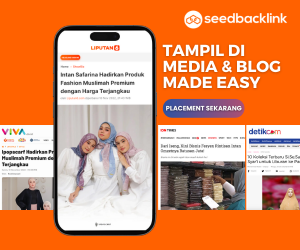Materi Blog / Postingan Membuat, mengedit, mengelola, atau menghapus postingan
klik Online Materi
https://support.google.com/blogger?sjid=9884830659872602580-AP#topic=3339243
Cara Mendaftar Blogger
- Buat terlebih dahulu account email.
- Masuk ke www.blogger.com.
- Klik tombol Ciptakan Blog Anda.
- Masukkan alamat email, password, nama tampilan, verifikasi kata, dan jangan lupa memberi tanda centang untuk menerima persyaratan yang ada, kemudian klik tombol Lanjutkan.
- Masukkan Judul Blog dan Alamat blog (URL).
Untuk Alamat blog harus dipikirkan dengan benar, karena tidak dapat diubah lagi dikemudian hari. Klik Cek Ketersediaan untuk mengetahui apakah nama tersebut masih tersedia atau tidak. - Pilih template yang Anda suka, kemudian klik tombol lanjutkan.
Cara Membuat Blog di blogger.com
Silakan membuat akun Google terlebih dahulu.
Jika akun Google-nya sudah siap, langsung saja disimak langkah-langkahnya berikut ini:
- Pertama login ke https://blogger.com menggunakan akun Google milik sobat.
- Setelah login, sobat akan diberi dua opsi profil yang ingin ditampilkan. Opsi yang pertama dengan menampilan profil Google+, yang kedua profil Blogger terbatas.Rekomendasi saya pilih saja opsi yang pertama yaitu dengan menampilan profil Google+.Jika sebelumnya sobat sudah membuat profil Google+, sobat bisa langsung menuju langkah nomor 3, tapi jika belum, silakan klik “Buat profil Google+” dan buat profil Google+ terlebih dahulu.
- Klik “Lanjutkan ke Blogger”
- Klik “Blog baru” untuk membuat blog baru
- Masukan judul blog, alamat blog, dan pilih tema blog, setelah itu klik “Buat blog!”
- Blog sudah jadi. Untuk melihat blog sobat tinggal klik tombol “Lihat blog”
Menu-Menu di Blogger
Menu-menu di blogger terletak di sebelah kiri pada dashboard.
- Daftar Blog yang dimiliki
Di sebelah kiri paling atas sobat bisa memilih daftar blog yang sobat miliki jika sobat membuat lebih dari 1 blog. - Tombol “Entri baru”
Di sebelah kanan menu Daftar blog adalah tombol untuk membuat postingan atau artikel baru - Postingan
Menu untuk menampilkan daftar semua artikel yang ada di blog sobat - Statistik
Menu untuk menampilkan statistik blog sobat seperti jumlah pengunjung, jumlah tayangan laman, sumber pengunjung, dan lain sebagainnya. - Komentar
Menu untuk menampilkan semua daftar komentar yang masuk ke blog sobat. - Kampanye
Menu ini khusus buat sobat yang ingin mempremosikan blog sobat melalui Google AdWords (harus ngeluarin duit) - Halaman
Menu untuk membuat dan menampilkan semua daftar Halaman statis yang ada di blog sobat. Penjelasan tentang halaman statis ada di bawah. - Tata Letak
Di sini adalah tempat sobat mengatur tata letak blog sobat dan juga tempat untuk memasang widget blog seperti widget artikel populer, atau widget pengikut. - Tema (sebelumnya disebut Template)
Di sini adalah tempat untuk mengganti template atau theme blog sobat. Selain itu sobat juga bisa mengedit langsung template blog sobat pada menu ini. - Setelan
Tempat pengaturan blog sobat. Jika sobat ingin mengganti judul blog, mengganti alamat, atau mengganti bahasa blog maka menu ini adalah tempatnya.
Selain menu-menu di atas sebenarnya masih ada satu menu lagi, hanya saja menu tersebut secara default tidak ditampilkan untuk blog-blog berbahasa Indonesia.
Cara Memosting Artikel
Cara posting artikel di blogger sendiri bisa dibilang sangat mudah. Pada dasarnya hampir sama seperti menulis email.
Berikut ini adalah langkah-langkahnya:
- Pertama sobat harus login dulu ke “Blogger”
- Kalau sudah login, sekarang tinggal klik tombol “Entri baru“
- Berikutnya sobat akan diarahkan ke halaman editor artikel di blogger.
- Setelah sobat sedikit paham dengan menu-menu yang ada pada editor artikel di blogger, setelah itu tinggal tulis apa aja yang ingin sobat tulis.
- Klik tombol “Publikasikan” jika artikelnya sudah selesai.
- Sekarang tulisan sobat sudah online dan bisa dibaca oleh banyak orang.
Cara Memasang Widget
Widget atau di blogger.com disebut Gadget merupakan sebuah konten di dalam blog selain artikel pada sebuah blog. Widget ini biasanya berada di bagian sidebar blog.
Widget di dalam blog bisa dipasang, dicopot, dan juga dipindah-pindah sesuai keingingan. Selain itu widget ini sifatnya opsional, tidak harus dipasang di blog. Jadi sobat bisa membuat blog tanpa memasang widget sama sekali.
Berikut ini adalah langkah-langkah untuk memasang widget atau gadget di blogger:
- Pertama pastinya login dulu ke “Blogger”
- Setelah login, masuk ke menu “Tata Letak”
- Nah di sini sobat bisa menambah widget dengan mengklik “Tambahkan Gadget”
- Di blogger.com sudah disediakan beberapa gadget yang siap untuk dipasang. Tentunya sobat tidak wajib untuk memasang semuanya. Cukup pilih widget yang benar-benar dibutuhkan.
beberapa widget rekomendasi yang sebaiknya dipasang di blog:
- Widget Entri Populer
- Widget Label
- Widget Arsip
- Widget Profil
Selain widget-widget tersebut, ada satu lagi widget yang cukup sering digunakan di blogger, yaitu widget HTML/JavaScript.
Fungsi widget ini untuk menambahkan widget menggunakan kode HTML dan juga JavaScript. Umumnya digunakan untuk memasang widget pihak ketiga (widget bukan dari blogger.com) dan juga untuk memasang banner iklan.
Cara Mengganti Judul Blog Dengan Logo
Berikut adalah langkah-langkah cara mengganti judul blog sobat dengan gambar logo:
- Pertama sobat harus membuat terlebih dahulu sebuah logo untuk dijadikan sebagai judul blog.
- Login dulu ke dasbor blog sobat.
- Setelah itu masuk ke menu “Tata Letak”
- Klik “Edit / Icon Pensil” pada bagian Judul Blog
- Selanjutnya tinggal ikuti petunjuk sesuai gambar di bawah ini:
- Pilih file gambar logo di komputer sobat
- Pilih “Selain judul dan keterangan“
- Klik “Simpan“Begitulah kira-kira cara mengganti judul blog dengan gambar logo. Sangat simple dan tidak pakai ribet.